Amazonコインの購入にはAmazonポイント・Amazonギフトカード・クレジットカードの3つの手段が利用できます。
AmazonコインをAmazonギフトカードで購入するには、
- 購入分のギフトカードを用意する
- コイン購入前に「1-Click設定ページ」でクレジットカードを登録する
この2点を済ましておく必要があります。ちなみに、コンビニ払いやpaypayはいまのところ対応していません。
本記事は、AmazonコインをAmazonギフトカードで購入するための「1-Click購入設定」のお話です。
では始めます。
Amazonコインの購入は「1-Click方式」です
Amazonコインの購入は「1-Click方式」なので、カートに入れる(レジに進む)といった手続きがありません。クリック即決済となります。
こんな感じです↑
通常、1-Click方式になっている商品を購入するには、「1-Click設定」から支払い用のクレジットカードを登録しておかなければいけません。
Amazonギフトカードで支払いをしたい場合でも、クレジットカードの登録をしないといけません。ちょっと面倒ですね。
クレジットカード持ってないよという方は、バニラvisaギフトカードか何かを用意してください。これで、Amazonギフトカードで支払える幅が広がります。
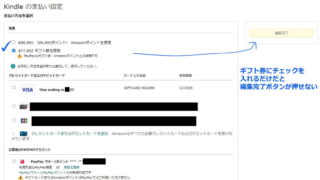
Amazonギフトカード残高のチャージ自体は銀行ATMなりコンビ二なりでやってもらうとして、話を先に進めます。
1-Clickの支払い方法を設定する
まずは「1-Click設定」の解説から。
1-Click設定のページはアカウントサービス内にあります。
「アカウントサービス」から「1-Click設定」に入ります。
「1-Clickの設定」を作成する
一番上にある「選択中のお支払い方法」のなかから、「②お支払い方法」の変更をClickします。
もしもカードが未登録であれば、ページ下部に「新しいカードの登録」という項目があるので、そこからクレジットカードを登録してください。
1-Click設定にクレジットカードを登録する
(↓「お支払い方法:変更」から先に進んだところ)
画像の順序に従ってクレジットカードを登録します。1-Clickで購入するためです、面倒ですが我慢しましょう。
1-Clickのためのクレジットカード設定が完了しました。
1-Clickの設定は無効化しても有効化してもどちらでも構いません。私は、誤クリックでいきなり買ったりしないよう、通常時から無効にしています。
さて、1-Clickの設定が完了し、Amazonコインを購入する準備ができました。
補足:1-Click設定の支払いは、Amazonギフトカードが優先される
1-Click設定のなかに「Amazonギフト券で支払う」といった項目がありませんでした。
1-Clickによる決済は少し特殊で、Amazonギフトカードの残高がある場合は(強制的に)優先してギフトカードを使う、という仕様になっています。
つまり、Amazonコインの購入にクレジットカードが使えるようになるのは、Amazonギフト券が一切ない状態に限られる、ということです。
この原則があるために、1-Click設定にAmazonギフト券利用の項目がないのでしょう。
AmazonコインをAmazonギフトカードで購入する方法
さて実践です。
AmazonギフトカードでAmazonコインを購入する際の前提条件はふたつ。
- 1-Click設定に国内発行のクレジットカードを登録してあること
- 購入予定分のAmazonギフトカードの残高があること
コインの購入前に予算分のギフトカードを持っている必要があります(チャージタイプなら反映は5分以内です)。
1-Click設定後、Amazonコインの商品ページで「①ポイントを利用する」チェックを外し、「②1-Clickで今すぐ購入」ボタンをクリック。注文を確定させます。
支払いはAmazonギフトカードの残高が優先されて、「支払い方法:Amazonギフト券など」と表記されます。
Amazonコインをクレジットカードで購入する方法
1-Click設定後、Amazonギフト券の残高がない状態で「ポイントを利用する」のチェックを外したあとに、「1-Clickで今すぐ購入」のボタンをクリックすると、クレジットカードでの支払いとなります。
備考:AmazonコインをAmazonポイントで購入する方法
1-Click設定を済ませたあとは、下の画像のように「ポイントを利用する」にチェックが入ってない状態になっていると思います。
Amazonポイントを支払いに使う場合は、「ポイントを利用する」の横にあるボックスにチェックを入れてから、「1-Clickで今すぐ購入」をクリックします。
利用可能なポイント残高の一部だけを利用することも可能です。
以上、3パターンの支払い方法使い分けでした。
Amazonコイン購入時に「コンビニ払い・銀行ATM・電子マネー」(ファミペイ払い)は選択できませんでした
1-Click設定に「コンビニ払い・銀行ATM・電子マネー~」があるので、コンビニ払い→ファミペイ払いも可能なんじゃないかと画策していましたが、「コンビニ払い・銀行ATM・電子マネー~」に設定して1-Clickで購入したところ、支払い方法はAmazonギフト券の残高から充当されました。悔しい。
この点についてカスタマーサービスに問い合わせましたが、残高のあるなしに関わらず、Amazonコインの購入に利用できるのは「Amazonポイント、Amazonギフト券、クレジットカード」のみ、という回答でした。操作ミスじゃなくてちとがっかり。
おしまいに:Amazonコインのお得な買い方メモでした
パズドラとかマイクラとかアズールレーンとか、毎月けっこうな出費をつぎ込んでいる方もAmazonコインの使い方を勉強してみるのもいいんじゃないでしょうか。経費が浮くはずです。
そんな感じで〈AmazonコインをAmazonギフトカードで買う準備と1-Click設定〉というお話でした。
おしまい。
なんか書きました。

関連リンク
最大8%ポイントアップキャンペーン&スマイルSALE[4/19~4/22]
──本日のタイムセールを見る
その他キャンペーンまとめ
Kindle・書籍系
- 【最大50%OFF】Kindle本 高額書籍セール[4/25まで]
- 【50%還元】講談社の新書・ビジネス・写真集キャンペーン[4/25まで]
- まとめ買いで最大12%ポイント還元キャンペーン[第1週は4/25まで]
- 【最大50%OFF】カドカワ祭ゴールデン2024 第1弾[5/2まで]
- 【最大75%OFF】Kindle本 ゴールデンウィークセール[5/2まで]
- ポイント還元ほぼ26%以上のライトノベル作品まとめ
- ポイント還元ほぼ26%以上のコミック作品まとめ
- ポイント還元21%以上の写真集まとめ
- はじめてのkindle本購入に使える70%offクーポン配布中[終了日未定]
Amazonサブスク系
- kindle Unlimitedが2ヶ月0円キャンペーンきてます(初回限定)[4/22まで]おすすめ
- Amazon Music Unlimited、初回3ヶ月無料CPスタート![5/7まで]ULTRA HDは良い音よ
- Audible、2ヶ月無料体験キャンペーン中[5/9まで]
- 学生必見!「Prime Student」でお得にプライム特典を満喫しよう[6ヶ月の無料体験あり]
ポイント系、セール系
- あと払い(ペイディ)で買い物するたびに合計金額から最大3%ポイント還元
- 人気のコスメ ポイント付与特集
- ビューティー商品のメーカー生産終了品を集めました│Beauty クリアランスストア
- 50%OFFで購入できる商品を集めました│ヤスイイね半額ストア
- 「特選タイムセール」商品をカテゴリで絞り込めるページ│ヤスイイねストア
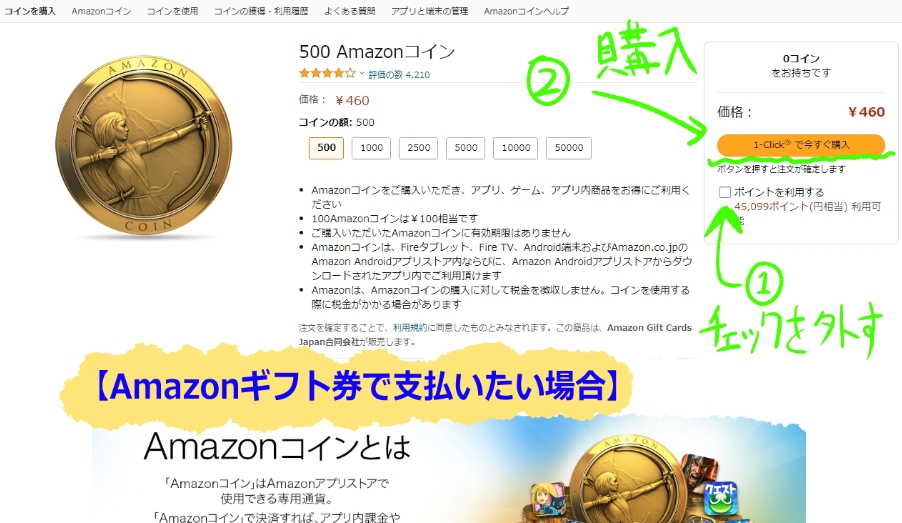
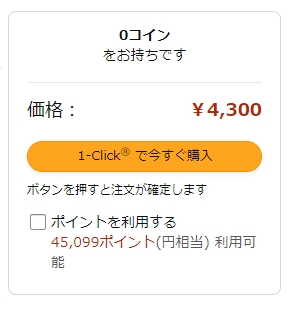
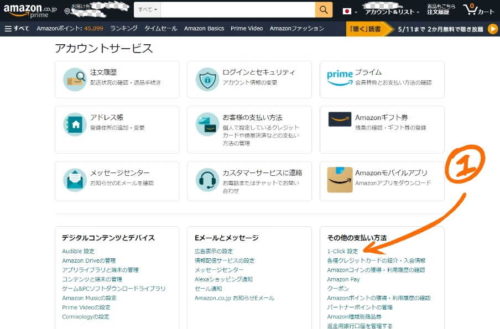
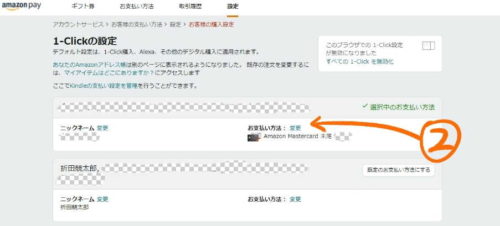
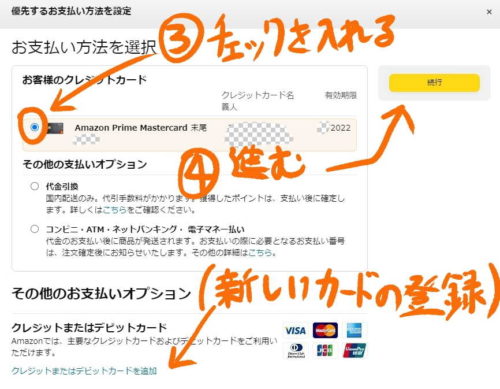
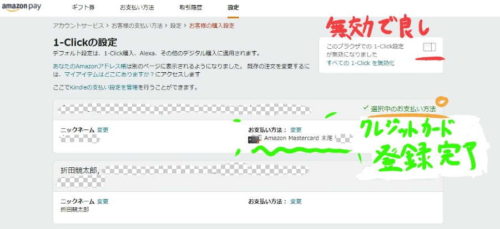
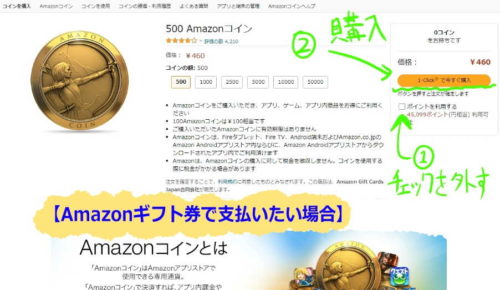
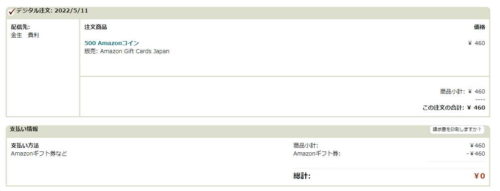
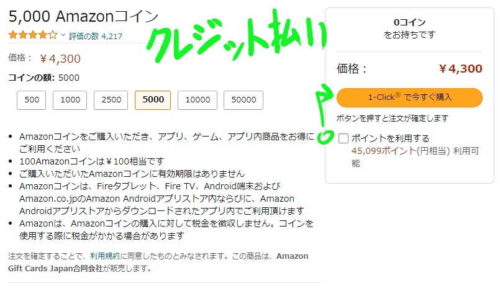
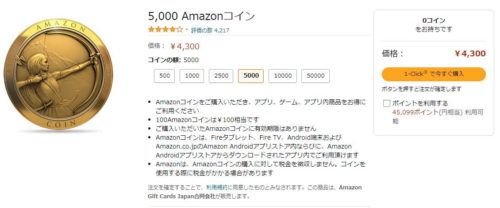
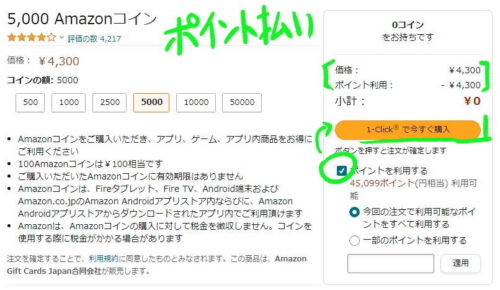

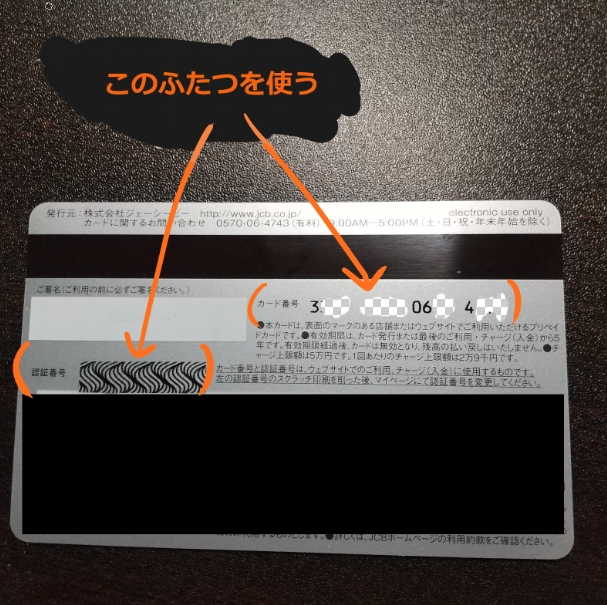
コメント,ご意見など (中傷発言はNO)